作業中にMacを操作しているとき、ポインタが妙に引っかかる感じがしてマウスを振り回す羽目になることはありませんか?
原因はBluetoothの混線やセンサーの汚れなど複数ありますが、すべてを順番に切り分けながら対処すると驚くほど滑らかな操作感が戻ります。経験から得たチェックリストと細かな手順、さらに作業を効率化する応用技まで一度にまとめて紹介します。さらにコマンド入力が好きな方のためにターミナルでの確認方法も用意しました。
今ある道具でできる対処ばかりなので、読み進めながら一緒に設定を試し、快適なマウス操作を取り戻す準備を整えましょう。
Macマウスが引っかかるときのスイスイ復活手順

マウスの動きが急にカクカクしたり、思い通りにポインタが進まなくなると焦りますよね。でも心配いりません。
実際にエンジニアを続けてきた経験から、物理的な掃除から設定の見直しまで、スイスイ復活させるコツをお伝えします。
- センサーの掃除:綿棒などでマウス底面のゴミやホコリを優しく取り除く
- Bluetooth再接続:メニューから一度接続を切り、再度ペアリングし直す
- トラッキング速度調整:システム環境設定→マウスでポインタ速度を適切に設定
- macOS&ファームウェア更新:最新バージョンがあればあてて動作安定化
- USBポート差し替え:有線マウスの場合は別ポートを試して接触不良を回避
この順番で試せば、大抵のカクつきは改善します。プログラミング作業中はトラッキング速度を少し速めに設定すると効率アップしますよ。
ワイヤレスマウスは電子レンジやWi-Fiルーターと電波がぶつかりやすいです。距離を離して試してみてください。
Bluetooth接続をリセットする方法

Bluetooth接続をリセットすると一時的な通信のもたつきをクリアしてマウスの動きがスムーズに戻ります。
この方法はペアリング情報をいったん削除して再設定するので、接続が不安定なときやマウスが固まる症状が続くときにおすすめです。また、ほかのBluetooth機器への影響が少なく安心して使えます。
①メニューバーのBluetoothアイコンをクリックする
画面上部のメニューバーにある小さなBluetoothマークを探してください。見つけたらアイコンをクリックすると、接続可能なデバイス一覧がすぐに表示されます。
②リストからBluetoothをオフにして10秒待つ
コントロールセンターまたはシステム環境設定のBluetoothリストからスイッチをタップしてオフにします。このまま10秒ほど待つと内部キャッシュがリセットされて、接続まわりのトラブルが解消しやすくなります。
③マウス背面の電源スイッチをオフにしてLEDを消す
マウスを裏返してスイッチの位置を確かめます。小さなスライド式スイッチを爪でゆっくり「OFF」側へ動かしましょう。LEDが消えれば電源オフ完了です。
スイッチがきつい場合は無理せず、優しく動かしてください。壊れると次の手順に進めません。
④Bluetoothをオンに戻してマウスを選択する
メニューバー右上のコントロールセンターアイコンをクリックしてBluetoothアイコンをタップします。アイコンがハイライトされていればBluetoothが有効になっています。
次に画面左上のAppleメニューからシステム設定を開き、サイドバーのBluetoothを選びます。しばらく待つとデバイス一覧にお使いのマウスが表示されます。
マウス名の右にある接続ボタンをクリックして「接続済み」になれば準備完了です。よりスムーズに検出させたいときは、一度マウス本体の電源をオフ→オンに切り替えてからやってみると効果的でした。
マウスが一覧に表示されない場合は、マウスの電源を再起動してからBluetooth設定画面をリフレッシュしてみてください。
⑤カーソルが滑らかかトラックパッドで確認する
デスクトップかテキストエディタなど、カーソルの動きが見えやすい画面を開いてください。
指先でトラックパッドを軽く滑らせながらカーソルを動かし、動きの滑らかさを確かめます。
システム環境設定→トラックパッド→ポイントとクリック→トラッキング速度を動かしながら、好みのレスポンスに合わせてください。
もし動きがまだカクつくようならトラックパッドの表面を柔らかいクロスで拭いてから再度チェックしてみてください。
センサー汚れをクリーニングする方法
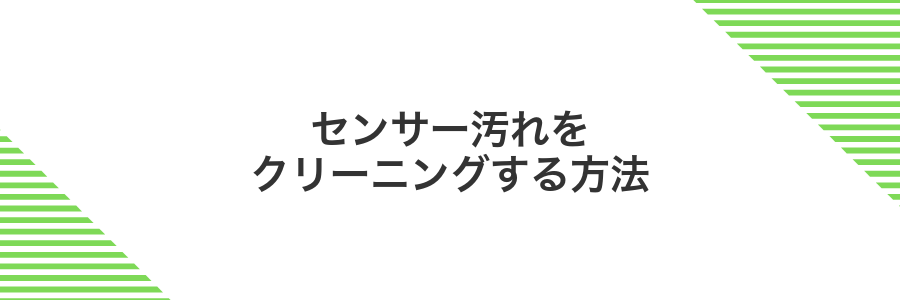
センサーまわりにホコリやゴミがたまっていると、マウスの動きが引っかかることがあるよ。赤外線(IRセンサー)が小さな粒子に反射して正常に読み取れなくなるから、クリーニングは意外と効果的な対策なんだ。
軽く吹き飛ばすだけでも動きがスムーズになって、コードを書いている途中でカーソルが飛んでいくイライラから解放される。特別な道具は不要で、日頃のメンテナンスとして手軽に試せるのも嬉しいポイントだよ。
①柔らかい布を用意して電源を切ったマウスを裏返す
マウス底面のセンサーまわりにほこりやゴミがたまりやすいので、手触りがなめらかなマイクロファイバークロスや軽く折りたためる柔らかい布を用意します。電源スイッチは必ずオフにしてからマウスを裏返し、センサーの周りを布の上で軽くトントンと叩いてほこりを落としてください。
センサー部分は傷つきやすいので、強くこすらずにやさしくタッピングするのがポイントです。
②センサー周りを軽く拭き取りホコリを取る
マウスの裏面にあるセンサー部分はホコリがたまりやすく動きが渋くなることがあります。まずはマウスの電源をオフにしてください。
乾いた柔らかい布や綿棒を用意して、センサー周りを優しく拭き取ります。こすりすぎず、くるくる回すように動かすと隙間に入り込んだ汚れも落としやすいです。
頑固な汚れには微量の無水エタノールを布に染み込ませ、同様に軽く拭いてください。作業後は完全に乾いていることを確認してから電源を入れると快適に動作します。
③マウスパッドも布で拭きゴミを除く
マウスパッドを平らな場所に置き、やわらかい布を軽く水で湿らせてから表面をやさしく拭いてください。ゴミやホコリが布についたら折り返してきれいな面を使い続けるとムラなくきれいになります。
両面とも同様に拭いたら、乾いた布で水分を軽く吸い取ってから風通しのよい場所で完全に乾かしましょう。
布は濡らしすぎないようにして、パッド内部まで水がしみ込まないよう気をつけると長持ちします。
④電源を入れてカーソルの動きを試す
マウス底面の電源スイッチを「入」に合わせて、LEDライトが点灯するのを確認します。
Macの画面上でカーソルが連動して動くか、デスクの平面でゆっくりマウスを滑らせて確かめましょう。
動きがカクつくと感じたら、センサー部分にホコリがないか軽く吹き飛ばしてみてください。
必要であればシステム環境設定>マウスからカーソル速度を少しずつ調整してみると、しっくりくる動きになります。
システム設定で追従速度を調整する方法

システム設定からマウスの追従速度をいじる方法は、とってもお手軽です。余計なソフトを入れなくても、OS標準の機能で微調整できるので安心感があります。
スライダーを右に動かすとカーソルの動きがキビキビ、左に戻せばゆったり動きます。引っかかりを感じたら、ほんの数ミリ動かすだけでサクサク感がアップするので、まずはこちらの設定調整を試してみましょう。
①Dockのシステム設定アイコンをクリックする
Dockのいちばん端にある歯車マーク(システム設定)をマウスでしっかりクリックします。
ここを押すと最新のmacOSでは「システム設定」ウィンドウがすぐに開きます。
②サイドバーでマウスを選ぶ
システム設定の左側に並ぶメニューからマウスをクリックしてください。
デバイス名が一覧にないときは、上部の検索欄に「マウス」と入力するとすばやく見つかります。
プログラマーの経験から、デバイスはアルファベット順で並ぶので、下のほうまでスクロールすると表示されやすいですよ。
③軌跡の速さスライダーを右へ動かす
トラッキング速さのスライダーをつまんで右に動かします。動かした分だけマウスポインタの反応が速くなるので、動きを確認しながら心地よい速度を見つけましょう。
④スクロール方向や加速度も好みに合わせる
画面左上のAppleメニューから「システム設定」を選び、サイドバーで「マウス」をクリックします。
「スクロール方向:ナチュラル」のチェックを外すと指先と逆向きのスクロールになります。好みでオンオフしましょう。
「スクロール速度」のスライダーを左右に動かして速さや滑らかさを好みに合わせます。少しずつ試して心地よい動きを見つけてください。
スクロール速度を極端に下げると長いページの操作が大変になることがあります。ほどほどに調整しましょう。
⑤設定ウインドウを閉じて動きをチェックする
画面左上の赤い閉じるボタンをクリックしてシステム設定ウインドウを終了します。
閉じたあと、マウスやトラックパッドを実際に操作して、カーソルの引っかかりが改善されたかを確認しましょう。
まだ引っかかりを感じるときは、前のステップで触った感度設定を少しずつ調整してから、もう一度この手順を繰り返すとスムーズです。
無線干渉を避けるUSB延長ケーブルの活用方法

ノートパソコンの背面にUSBハブを直挿ししていると、マウスの電波が弱まりやすい現象を感じたことはありませんか。USB延長ケーブルを使うと、レシーバーを本体から離れた場所に配置できるので、電波の通り道がグッとスムーズになります。
金属ボディの側面やUSBポート近くにレシーバーを置くと、信号が跳ね返されてカクつくことがあります。USB延長ケーブルでレシーバーをディスプレイの前や机の上など、視界の邪魔にならない場所に移動させるだけで、マウスの動きが一気に軽やかになります。
ここがプログラマー目線のポイント:USB-Cハブを複数接続しているときは、延長ケーブルを介してマウスレシーバー専用のポートを用意すると、他の周辺機器からのノイズを大幅にカットできます。
延長ケーブルは1m程度の長さがあればデスク上のベストポジションを探しやすくなります。試しにケーブルをくるっと巻いて高さを変えるだけでも効果を感じやすいので、気軽に触ってみてください。
①USBレシーバーをMac後方のポートから抜く
Mac本体の背面に差さっている無線マウス用のUSBレシーバーを探しましょう。ケーブルやモニターに隠れて見えにくい場合があるので、手元をよく確認してください。指先でレシーバーをしっかりつまんで、ポートに対して垂直にゆっくり引き抜きます。
ポートを斜めに引き抜くと端子が傷つきやすいので、まっすぐ抜くことを意識しましょう。
②短いUSB延長ケーブルを接続する
まずは30cm程度の短いUSB延長ケーブルを用意します。長すぎないことで信号の劣化を防ぎつつ、本体からマウスレシーバーを少しだけ離せます。
MacのUSBポートに延長ケーブルを奥までしっかり差し込み、もう一方の端子をマウス(またはUSBレシーバー)に接続します。ケーブルがきちんと刺さっているか一度優しく引っ張って確認すると安心です。
接続が済んだらマウスポインターを動かしてみましょう。動きがなめらかになれば、電波干渉が和らいでいるサインです。
延長ケーブルが50cm以上だと逆に信号が弱まることがあります
③レシーバーをケーブル先端に挿す
ケーブル先端のコネクタ部分にレシーバーの金属端子をまっすぐ合わせて差し込みます。
奥までしっかり入る手ごたえがある場所まで押し込むと、接触不良を防げます。
プログラマー経験から言うと、抜き差しで接点をリフレッシュすると認識トラブルが減るので、接続後にシステム情報を開き正しく認識されているか確認してみてください。
④レシーバーを机上に置きマウスに近づける
パソコン背面やキーボード下ではなく、レシーバーを作業スペースの机上に直接置いてください。
マウスとの距離が近くなることで電波の届きやすさがぐっとアップし、動きの引っかかりを軽減できます。
デスクマットやスマホをレシーバーの近くに置くと電波干渉を起こす場合があります。
⑤カーソルが途切れず動くか確認する
マウスを滑らせながら画面のカーソル動きに注目します。動きが途中で止まったりカクついたりしないか、ゆっくりと全体をチェックしてください。
もし断続的に止まる場合は、電池残量やバッテリー状態を再確認し、BluetoothレシーバーをUSBポートから抜き差ししてみます。ここまで試しても直らないときは、別の端末で同じマウスを使い、問題の切り分けを行うと良いでしょう。
プログラマー視点では、周波数干渉が原因のこともあります。2.4GHz帯Wi-Fiのチャンネルを変更して干渉を避けると、カーソルの滑らかさが改善する場合があります。
電池残量をチェックして交換する方法
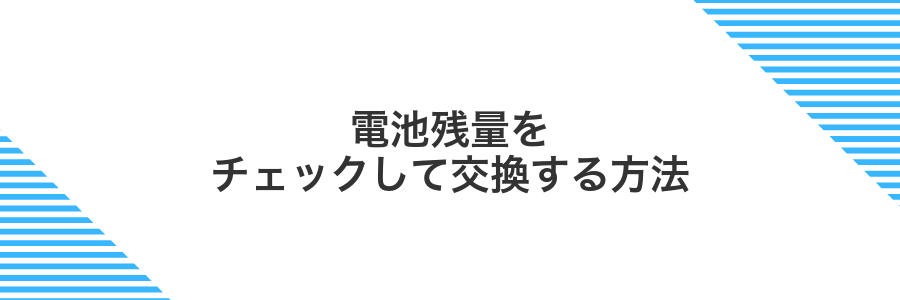
ワイヤレスマウスの動きがギクシャクする原因の多くは電池残量です。バッテリー切れまでいかなくても、残量が少ないだけでカーソルが跳ねたり遅延が出たりしやすくなります。
電池を新しいものに交換すれば、数分でスムーズな動きを取り戻せます。特別な道具は不要なので、手軽に試せる解決策です。
- 残量確認がカンタン:メニューバーのBluetoothアイコンかシステム設定で残量をすぐに把握できます。
- 交換はあっという間:裏蓋を開けて乾電池(単三/単四)をサクッと入れ替えるだけです。
- コストも手間も最小限:近くのコンビニでも手に入るため、いざというときも安心です。
Magic Mouseを使っていると、裏返して電池を入れ直す時間も惜しくなることがありますが、予備電池を常にデスクにストックしておくと作業中断をグッと減らせます。
①Bluetoothメニューでマウスのバッテリーを確認する
デスクトップ画面の右上にあるBluetoothアイコンをクリックすると、接続中のデバイス一覧が出てきます。
もしBluetoothアイコンが見当たらないときは、画面左上のAppleメニューから「システム設定」を開き、「コントロールセンター」→「Bluetooth」でメニューバー表示をオンにしてください。
Bluetoothアイコンをクリックしたら一覧に表示されるマウス名の横にバッテリー残量が%で表示されます。ここでどのくらい残っているかをチェックしましょう。
②残量20%以下なら電池または充電ケーブルを用意する
ワイヤレスマウスはバッテリーが20%以下になると反応が鈍くなることがあります。作業中に急に動かなくなって焦らないように、単三乾電池タイプなら予備を1本カバンに入れておきましょう。
LightningケーブルやUSB-Cケーブルで充電できるモデルなら、ケーブルの抜き差し口にほこりがたまっていないかチェックして、すぐ手の届く場所に置いておきます。有線接続になるとバッテリー切れの心配がなくなり、コーディングの途切れを防げます。
③マウスをオフにして電池を交換または充電する
マウス本体の裏側にあるスイッチをつまんでスライドさせ、緑色のラインが見えなくなるまで動かします。LEDや緑色のインジケーターが消えれば完全にオフになり、Bluetooth接続も切断されます。
単三電池タイプなら、端子の汚れを綿棒で軽く拭き取り、新しいニッケル水素電池を+-マークに合わせて挿入します。ニッケル水素電池は出力が安定しやすく、安定した動作につながります。
Magic Mouse 2の場合は、同梱のLightningケーブルを本体底面のポートへゆっくり差し込みます。接続中はMac側で充電インジケーターが点灯するので確認し、満充電まで2時間ほど待つと安心です。
④完了したらマウスをオンに戻す
マウス本体の裏側にあるスイッチを上方向へスライドさせてオンに戻します。LEDが点滅しているとペアリング状態が復活しています。
- スイッチがしっかり奥までスライドされているか確認します。
- LEDが1~2秒点滅しない場合は電池の向きや接触をチェックします。
- Bluetoothメニューでデバイス名が表示されているか最終確認します。
LEDが点滅しないときは一度オフにして再度オンにすると復帰しやすくなります。
⑤接続後に動きが改善したか確かめる
接続したマウスを実際に操作して、滑らかに動くかどうかをチェックしましょう。カーソルを画面の隅やスクロール領域に移動させて、以前感じていた引っかかりが消えているかを確認します。
もしまだ動きがぎこちないと感じたら、USBポートを他のものに差し替えたり、Bluetooth接続なら再ペアリングして問題が解消するか試してみてください。
マウスが滑らかになったらもっと快適になる小ワザ

滑りが良くなったマウスにちょっとした小ワザをプラスすると、普段の作業がさらに快適になります。実際に試して効果を感じた工夫を紹介します。
| 小ワザ | 活用シーン |
|---|---|
| カーソル速度を好みの速さに設定 | 細かい画像編集やOffice作業でのストレス軽減 |
| DPI調整対応マウスの設定ソフト活用 | ドット絵制作やFPSゲームでの精度アップ |
| ボタンにアプリ切り替えを割り当て | ChromeとExcelの行き来がワンクリックに |
| トラックパッドと併用してジェスチャー拡張 | ウィンドウ管理や仮想デスクトップ操作がスムーズ |
これらの小ワザを組み合わせると、普段の操作がラクになるだけでなく、新しい作業スタイルも発見できます。自分の使い方に合わせてカスタマイズしてみてください。
MissionControlをジェスチャーでパッと呼び出す
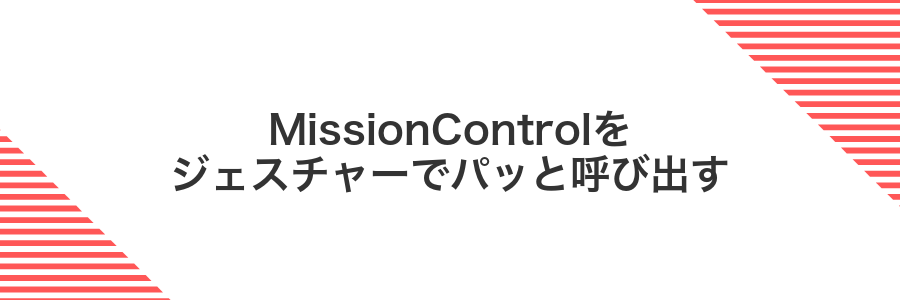
MissionControlは開いているウィンドウを一気に並べて見渡せるから、マウスの動きがもたついてもぱっと切り替えられて安心です。
マジックトラックパッドなら三本指を上にスワイプ、マジックマウスならダブルタップでサクッと呼び出せます。設定はシステム設定→トラックパッド(またはマウス)→ポインタとジェスチャーから自分好みにカスタマイズできるので、手の動きにぴったり合わせてみてください。
システム設定でマウスジェスチャーをオンにする
画面左上のAppleメニューをクリックしてから「システム設定」を選びます。
左側のリストから「マウス」を選んで、マウスの各種オプションを表示させます。
「スマートズーム」や「ページ間をスワイプ」といったマウスジェスチャーのスイッチをすべてオンに切り替えます。
Magic Mouseを使っている場合は、システム設定の反映に数秒かかることがあるので、設定後に軽く左右にスワイプして反応を確認してください。
トラックパッドなしでもスペース切り替えができる
ノートPCや外付けマウスだけの環境でも、キーボードだけでスペースをスイスイ切り替えられます。
画面左上のAppleメニューから「システム設定」をクリックして開きます。
「キーボード」→「ショートカット」→「Mission Control」を選び、「操作スペースを左に移動」と「操作スペースを右に移動」にチェックを入れて、Control+←/Control+→など好きなキーを割り当てます。
設定が終わったら、Control+←/Control+→を試してみましょう。トラックパッドがなくてもスペースの移動が軽やかになります。
Controlキーを他のアプリで使う場合、キー割り当てが重複しないように注意してください。
ホットコーナーでデスクトップを一瞬で表示する

ホットコーナーは画面の四つ角に特定の動作をサクッと割り当てられる機能です。マウスがどこか引っかかって動きにくいと感じたときでも、カーソルを画面の角に持っていくだけでウィンドウを一気に退かし、デスクトップを一瞬で表示できます。
これがあると、デスクトップ上の書類やアプリアイコンにすぐアクセスできるので、マウスがもたつくストレスを軽減できます。システム設定から数クリックで設定できるので、初めての方でも安心して活用できます。
システム設定のデスクトップとDockを開く
画面左上のAppleマークをクリックして「システム設定」を選んだら、サイドバーから「デスクトップとDock」を選んでください。
ホットコーナーを設定して右上にデスクトップを割り当てる
画面左上のAppleメニューから「システム設定」を選びます。
設定画面のサイドバーから「Mission Control」をクリックします。
「ホットコーナー…」ボタンを押し、右上のプルダウンから「デスクトップ」を選びます。
「完了」をクリックしてパネルを閉じれば設定完了です。
BetterTouchToolで好きなアプリをワンクリック起動
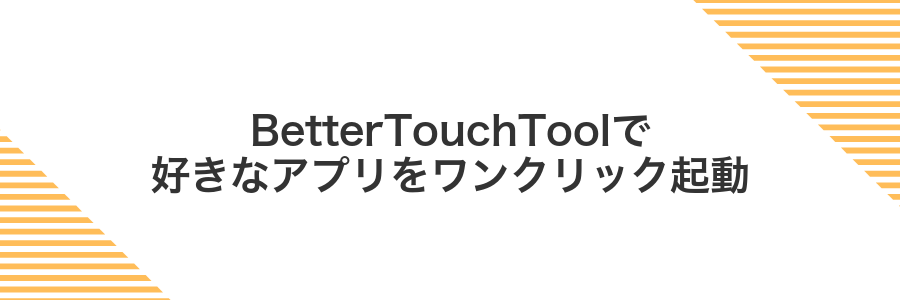
BetterTouchToolを使えばマウスの好きなボタンやジェスチャーに任意のアプリ起動を割り当てられて、ワンクリックでパッと呼び出せるようになります。日常的によく使うエディタやブラウザをマウスから直接立ち上げられるので、キーボード操作に切り替える手間が減ってプログラミング作業がスムーズになります。
- マウスボタンやトラックパッドジェスチャーに好きなアプリを登録できる
- キーボードショートカットを覚えなくても直感的に起動できる
- 複数のトリガーを組み合わせて一括起動なども設定可能
BetterTouchToolをインストールしてマウスを選ぶ
ブラウザでBetterTouchTool公式サイトを開いて最新バージョンを選びます。
ダウンロードしたdmgファイルを開いてアプリケーションフォルダにドラッグ&ドロップします。
初回起動時に出るダイアログで「システム設定を開く」をクリックし、アクセシビリティとオートメーションの両方でBetterTouchToolを有効にします。
メニューバーの
中ボタンにターミナル起動を登録する
BetterTouchTool公式サイトから最新バージョンをダウンロードしてdmgファイルを開き、アプリケーションフォルダへドラッグします。
BetterTouchToolを起動し、左側のリストでマウスを選んで「Add New Gesture」をクリックし、Gesture Typeに「Middle Click」を指定します。
右側のActionタブで「Launch Application / Open File」を選び、アプリケーションリストからTerminal.appを指定して保存すれば設定完了です。
KeyboardMaestroでマウスボタンに連続操作を記録
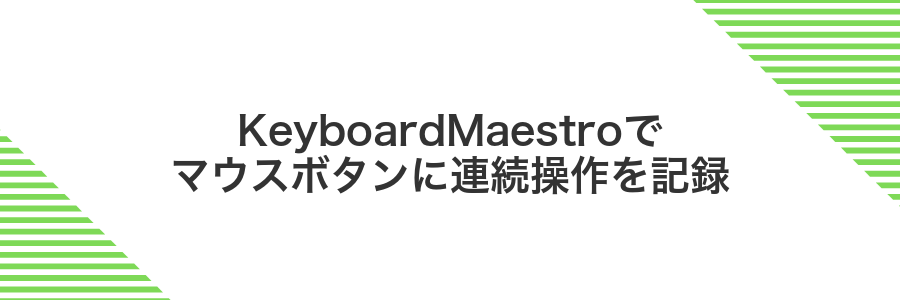
KeyboardMaestroを使うと、マウスのボタンを押したままの連続操作をまるごと記録できて、同じ動きを一気に呼び出せます。たとえばドラッグしながらポイントを移動させる手順や、何度もクリックが必要な作業を一度記録しておけば、トリガーボタンを押すだけでスイスイ再生できるので、物理的なマウスの引っかかりが気になる場面でも快適に進められます。特に、微妙な動きを繰り返したいときや、一定の間隔でクリッ カーゲームのようにポチポチ操作する必要があるときに超便利です。
新規マクロを作りマウスボタンをトリガーにする
マウスのサイドボタンやホイールクリックを活用すると、よく使う動作をワンタッチで実行できるようになります。ここではKeyboard Maestroを例に、新しいマクロを作成してマウスボタントリガーを設定する手順をわかりやすく紹介します。
アプリを開いたらサイドバーのプラスボタンをクリックし、わかりやすい名前でマクログループを作ります。使用するアプリや操作目的ごとにまとめると管理が楽になります。
マクログループ内で「+」を押し「New Macro」を選びます。設定画面のTriggerセクションで「Device Keys」→「Mouse Button Trigger」を選択し、押したいマウスボタン(例:サイドボタン1)を指定しましょう。
Actionsタブで「Execute AppleScript」や「Open URL」「Simulate Keystroke」など、好きなものをドラッグして設定します。複数ステップも組み合わせられるので、よく使う連続動作もまとめられます。
マウスボタントリガー対応のためには、あらかじめドライバーやユーティリティ(Logicool OptionsやSteerMouseなど)でボタンの割り当てを無効化しておくと衝突を避けられます。
ウインドウ整列を自動で実行させる
メニューバーのコントロールセンターアイコンをクリックし、Stage Managerのスイッチをクリックしてオンにします。
「システム設定」>「デスクトップとDock」>Stage Managerで「ウインドウを自動的に並べ替え」をオンにすると、ウインドウ位置が均等に配置されます。
よくある質問

マウスの動きがカクカクして引っかかるのはなぜ?
- マウスの動きがカクカクして引っかかるのはなぜ?
-
マウスのセンサーまわりにホコリやゴミがたまりやすいので、柔らかい布で優しく拭き取ってみてください。筆者もふだんデスク下を掃除していなかったら同じ症状が出たことがあります。それでも改善しないときはシステム環境設定のマウス設定でトラッキング速度を少し上げると、スムーズに滑るようになります。
Bluetoothマウスの接続が途切れやすいのはなぜ?
- Bluetoothマウスの接続が途切れやすいのはなぜ?
-
Bluetoothの電波はUSBハブやケーブルと干渉することがあるので、マウスとレシーバーまわりのケーブルを離してみると安定しやすくなります。さらにターミナルで
sudo pkill bluetoothdを実行するとBluetoothモジュールをリセットでき、再接続がスムーズになることがあります。
有線マウスでも動きがぎこちない場合は?
- 有線マウスでも動きがぎこちない場合は?
-
有線タイプはケーブル折れやUSBポートの不調が原因になることがあります。別のUSBポートに差し直して試したり、ほかのケーブル付きマウスをつないでみると原因が絞り込めます。筆者も断線しかけのケーブルを交換したら一発で直りました。
カーソルが飛ぶのはマウスパッドの材質が原因?
ツルツル光る素材のマウスパッドやガラス天板を使うと、センサーが反射を拾ってしまいカーソルがピョンと飛ぶことがあります。
こんなときは凹凸のある布製マウスパッドや、センサーの目がしっかり捉えやすいマットに替えると、サクサク動いて安定感がアップします。
MagicMouse以外でも手順は同じ?
Magic Mouse以外のBluetoothマウスやUSB接続のマウスでも、接続やトラブル対応の流れはほぼ同じです。システム環境設定のBluetooth画面やUSBポートに差し込むところから始めて、ドライバや電池残量をチェックすればOKです。
ただし、ジェスチャー操作やカスタムボタンの設定は製品ごとに専用アプリが必要になることがあります。Apple純正以外のマウスを使う場合は、メーカー公式サイトからユーティリティを入手して、思い通りの動きを割り当ててみてください。
プログラマーならではのコツとして、Bluetoothマウスを使うときはターミナルでsystem_profiler SPBluetoothDataTypeを実行するとペアリング状況がひと目で分かります。トラブル時に接続されているか素早く確認できるので、覚えておくと安心です。
Bluetoothを切ってもトラックパッドは使える?
MacBookの内蔵トラックパッドはBluetoothで動いているわけじゃないので、Bluetoothをオフにしてもそのままスイスイ使えます。Bluetoothを切るとワイヤレスマウスだけがお休み状態になるので、トラックパッドはサクサク動いてくれますよ。Magic Trackpadを使いたいときは、付属のケーブルでつなげばBluetoothなしでもしっかり反応します。
ワイヤレス充電中は遅くなる?
- ワイヤレス充電中は遅くなる?
-
はじめはワイヤレス充電中に動きが鈍くなるんじゃないかと心配だったけど、Bluetooth通信はまったく別の電波を使うから、遅延を感じることはありません。
実際にQiパッドにMagic Mouseを載せたままコーディングしてみたけど、スクロールもクリックレスポンスも変わらずサクサク動きました。
ただし充電パッドの位置がずれるとトラッキングが乱れる場合があるので、しっかり固定するかマウスパッドの下に敷かないようにすると安心です。
まとめ

紹介したステップを順番に実践すれば、Macマウスの引っかかりはしっかり解消できます。
まずは物理的な汚れの除去、ついでBluetoothの再接続とバッテリー状態のチェックを行いましょう。これだけで多くのトラブルがスッと解決します。
それでも引っかかりが残る場合は、トラッキング速度やOSのアップデートを試してみてください。ちょっとした調整で、マウス操作が驚くほどスムーズになります。
さっそく手順を試して、快適なマウスライフを取り戻しましょう。
